Come utilizzare simboli di valuta diversi in celle specifiche in Excel
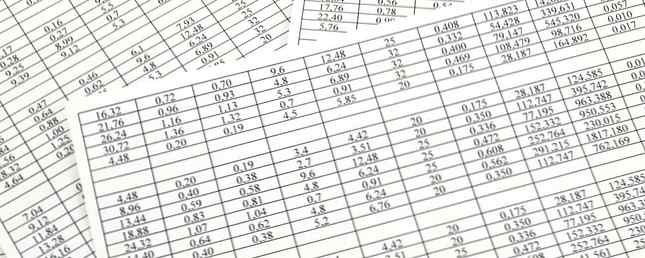
Excel è un ottimo strumento per la definizione del budget Crea un bilancio personale su Excel in 4 semplici passaggi Crea un bilancio personale su Excel in 4 semplici passaggi Hai così tanto debito che ci vorranno decenni per dare i suoi frutti? È il momento di fare un bilancio e applicare alcuni trucchi di Excel per aiutarti a pagare il debito prima. Leggi di più, e se ti capita di viaggiare spesso o ti trovi a dover affrontare diverse valute diverse, il programma per fogli di calcolo ti consente di gestire facilmente valute diverse in una cartella di lavoro. Ecco come farlo.
Passo 1
Dopo aver inserito i tuoi numeri, assicurati che Excel identifichi quelle celle come valute. Seleziona le tue celle e nella sezione Numero nella scheda Home seleziona Moneta dal menu a discesa.

Passo 2
Tutti i tuoi numeri saranno ora etichettati con la valuta predefinita - nel mio caso, dollari. Seleziona le celle che includono la valuta che desideri modificare. Fai clic con il pulsante destro del mouse sulle celle e fai clic Formatta celle.

Passaggio 3
Una finestra pop-up si aprirà sulla scheda Numero e la valuta dovrebbe già essere selezionata. Seleziona la tua valuta dal Simbolo menu a discesa. (Puoi anche cambiare le due cifre decimali standard se lo desideri.)

Ora dovresti essere in grado di vedere diversi simboli di valuta nello stesso foglio di Excel:

Quali sono i tuoi consigli e trucchi da utilizzare in Excel? Quali sono i tuoi metodi preferiti per ottimizzare il tuo flusso di lavoro in Excel? Fateci sapere nei commenti.
Scopri di più su: Microsoft Excel.


